Hur fixar du Windows Mail App-felkod 0x90070032
Miscellanea / / August 05, 2021
Användare kan stöta på felkoden "0x90070032" när de försöker använda Windows e-postprogram. Detta händer när det finns synkroniseringskonflikter mellan användarens e-postkonto och Windows-e-postapplikationen.
Så för att fixa felkoden för Windows Mail-appen 0x90070032 har vi tagit med den här guiden. Låt oss börja.

Innehållsförteckning
-
1 Så här fixar du Windows Mail App-felkod 0x90070032
- 1.1 Preliminära lösningar att åtgärda: Windows Mail-app Felkod 0x90070032
- 1.2 Fix 1 - Byt e-postkonton
- 1.3 Fix 2 - Installera om Windows Mail Application
Så här fixar du Windows Mail App-felkod 0x90070032
Felkoden "0x90070032" kastas på grund av synkroniseringsfel från Microsofts servrar. I den här guiden går vi igenom alla steg för att fixa felkoden "0x90070032" på Windows.
Preliminära lösningar att åtgärda: Windows Mail-app Felkod 0x90070032
Innan du utför korrigeringarna för felkoden "0x90070032" på Windows bör du kontrollera om ditt system fungerar på den senaste stabila versionen. Microsoft har lyckats ta itu med problemet genom en nyare uppdatering, så det är värt att kolla efter det.
Fix 1 - Byt e-postkonton
En majoritet av användare som stöter på felkoden "0x90070032" i Windows har enligt uppgift lyckats rensa problemet efter att ha bytt till ett Microsoft-konto.
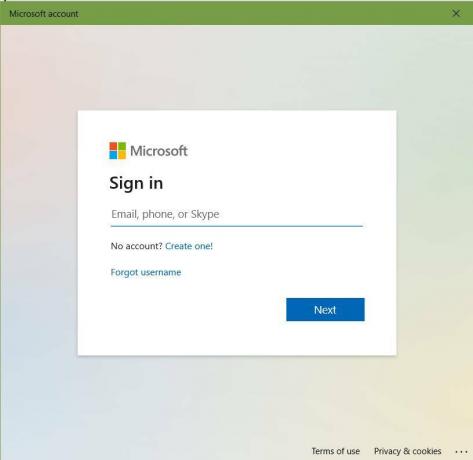
Här är allt du behöver veta om hur du byter konto:
Obs - För instruktionerna nedan kommer vi att täcka hur man ställer in ett lokalt konto samt ställer in ett Microsoft-konto
- Gå till inställningar
- Lokalisera Konton från listan och klicka på den
- Nedan väljer du Sign in med ett Microsoft-konto.
- Ange autentiseringsuppgifter för aktuellt Microsoft-konto
- Välj Next för att skapa ett lokalt konto
- Skapa användarnamn och lösenord och klicka sedan på Nästa
- Välj Signera i fönstret ut och avsluta.
- Upprepa samma steg ovan genom att gå till inställningar
- Klicka på Konto och välj Sign in med Microsoft-konto.
- Ange autentiseringsuppgifter för lokalt konto
- Skriv användarnamn och lösenord för Microsoft-konto och Logga in
När du är klar med att byta e-postkonto, kontrollera Windows-postapplikationen för att se om felet "0x90070032" har raderats. I annat fall går du vidare till nästa lösning.
Fix 2 - Installera om Windows Mail Application
Om problemet inte löstes från att byta till Microsoft-konto, kunde felkoden "0x90070032" i Windows rensas genom att installera om Windows-e-postprogrammet.

Här är allt du behöver veta om hur du installerar om Windows e-postprogram:
- Söka efter Windows PowerShell från Start-menyn.
- Högerklicka på den och välj Kör som administratör
- Ange följande kommando inuti: Get-appxprovisionedpackage –online | var-objekt {$ _. paketnamn - som “* windowscommunicationsapps *”} | remove-appxprovisionedpackage –online
- Stäng Windows PowerShell
- Gå till Microsoft Store och sök efter Mail-app.
När du är klar med Powershell-kommandot installerar du om Windows-e-postprogrammet från Microsoft Store och ser om felkoden ”0x90070032 ″ är rensad.
Detta sammanfattar vår guide om hur du åtgärdar felet "0x90070032" på Windows. Om du gillade detta, kom ihåg att kolla våra andra Windows-guider, Spelguider, Sociala media, iPhone-guideroch Android-guider för att läsa mer. Om du har några tvivel eller feedback, kommentera ner ditt namn tillsammans med e-post-ID. Vi återkommer snart. Prenumerera också på vår Youtube-kanal för att vinna vår utdelningstävling på $ 150. Tack.
Anubhav Roy är en datavetenskaplig ingenjörsstudent som har ett enormt intresse för datorn, Android och andra saker som händer runt informations- och teknikvärlden. Han är utbildad i maskininlärning, datavetenskap och är programmerare i Python-språk med Django Framework.



